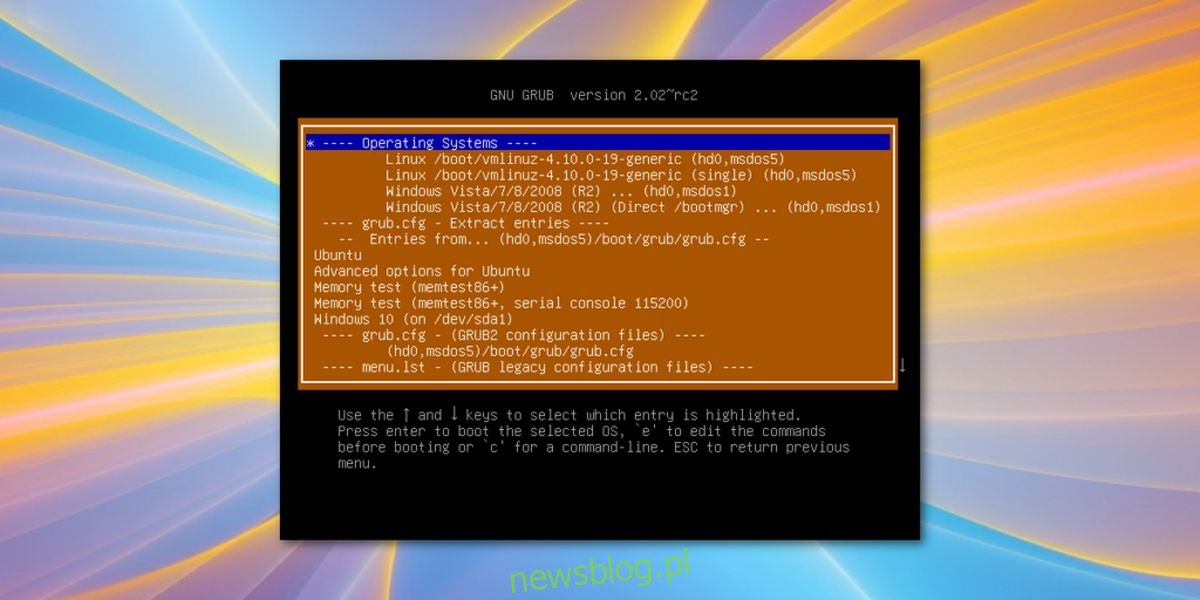Czy kiedykolwiek włączałeś swój komputer z systemem Linux tylko po to, aby przekonać się, że się nie ładuje i nie wiesz, co robić? Gdy komputer się nie włącza, rozwiązywanie problemów staje się skomplikowane. Po pierwsze, nie możesz nic zrobić, aby sprawdzić system operacyjny lub sprzęt. Jedyne, co możesz zrobić, to upewnić się, że wszystko jest prawidłowo podłączone. To powiedziawszy, tylko dlatego, że twój komputer się nie uruchamia, nie oznacza, że jest martwy lub musisz odświeżyć system operacyjny. Nie instaluj jeszcze ponownie tego systemu operacyjnego na komputerze z systemem Linux. Zamiast tego postępuj zgodnie z tym samouczkiem, aby naprawić komputer z systemem Linux, który się nie uruchamia.
Aby skorzystać z tego samouczka, będziesz potrzebować działającego komputera, ponieważ obejmuje on pobieranie obrazów dysków i nagrywanie ich na nośnik USB.
Spis treści:
Ratowanie Grub za pomocą dysku Super Grub
Najłatwiejszym sposobem załadowania komputera z systemem Linux z zepsutym programem ładującym nie jest kłopotanie się z monitem ratunkowym Grub. Zamiast tego przejdź do innego komputera (lub zrób ten dysk z wyprzedzeniem) i pobierz Super Grub Disk. Jest to aktywny dysk, który może wykryć wszystkie systemy operacyjne na dowolnym komputerze, a następnie je uruchomić. To narzędzie jest świetne, szczególnie dla tych, którzy nagle odkrywają, że ich komputer nie ładuje poprawnie Gruba.
Pierwszy, pobierz obraz dysku. Następnie nagraj Super Grub Disk na CD / DVD lub utwórz bootowalny dysk flash USB. Zalecamy Akwaforcista Narzędzie do tworzenia obrazów USB, ponieważ jest łatwe w użyciu i dostępne na wszystkich głównych platformach.
Po wypaleniu Super Grub Disk nadszedł czas, aby go załadować i użyć. Zacznij od wprowadzenia ustawień BIOS komputera. W tym obszarze zmień kolejność rozruchu, aby pamięć USB Live (lub nagrana płyta CD / DVD) została załadowana jako pierwsza.
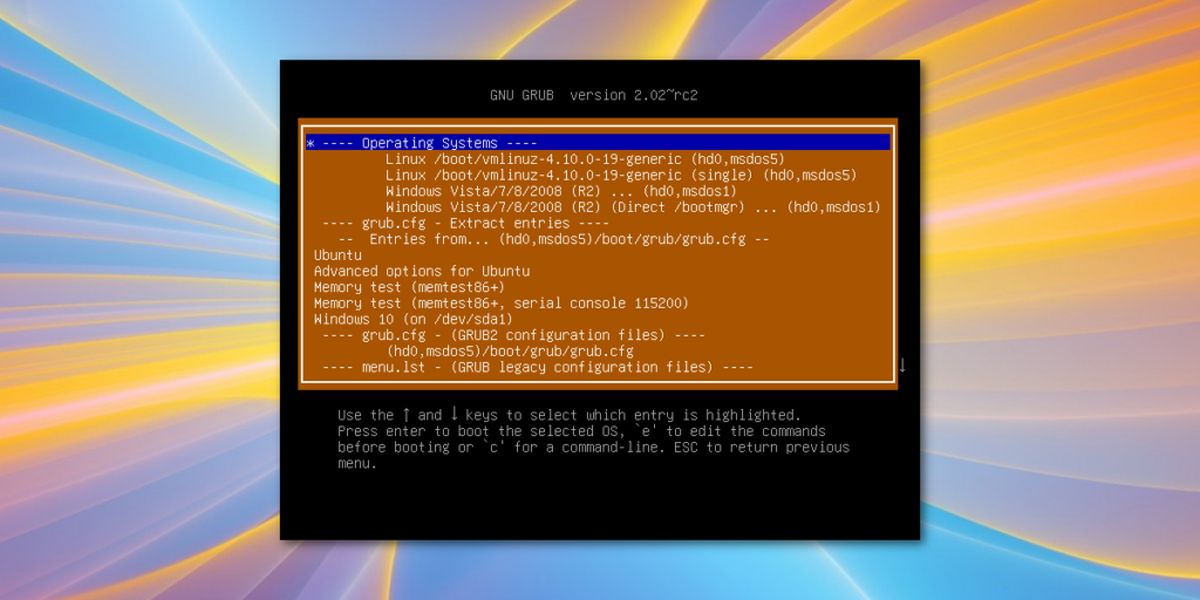
Po załadowaniu Super Grub Disk wyświetla menu. Jedyną opcją w menu, która ma tutaj znaczenie, jest opcja „wykryj i pokaż metody rozruchu”. Wybierz go klawiszem Enter na klawiaturze. Dysk live znajdzie każdy możliwy system operacyjny, który może załadować.
Super Grub Disk drukuje listę różnych systemów operacyjnych. Używając klawisza strzałki, wybierz system operacyjny, który nie był wcześniej ładowany.
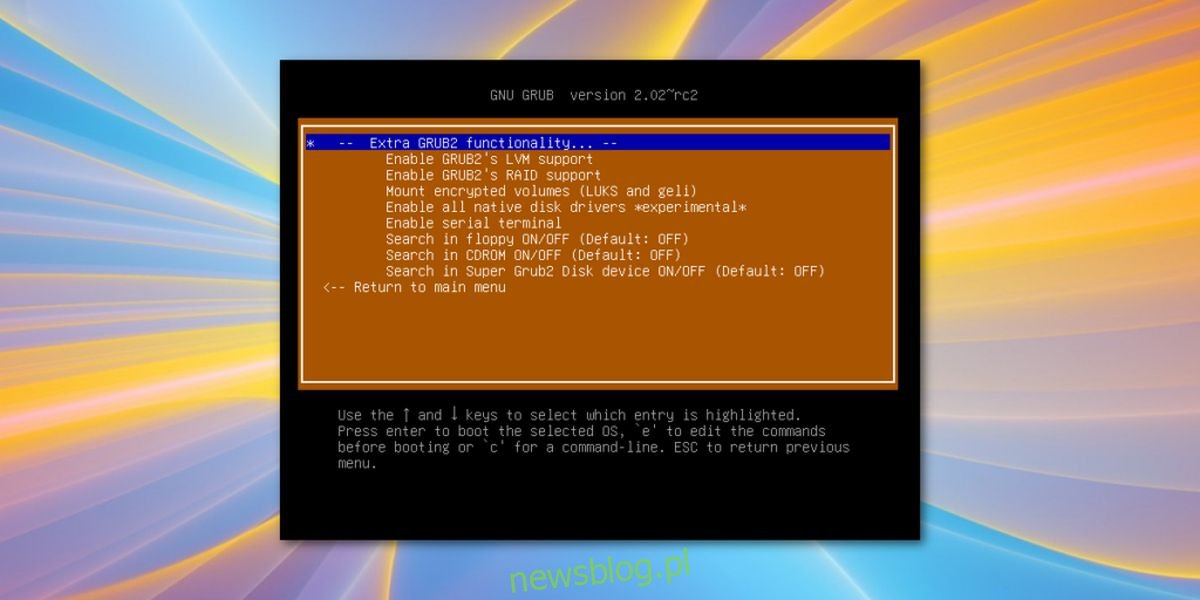
Uwaga: Super Grub Disk zazwyczaj może załadować zepsutą dystrybucję Linuksa, ponieważ znajduje pliki takie jak obraz rozruchowy, zamiast plików konfiguracyjnych Grub. W rzadkich przypadkach nawet to narzędzie nie będzie w stanie załadować uszkodzonych systemów operacyjnych. W takim przypadku rozważ ponowną instalację lub wypróbowanie niektórych innych opcji na dysku Live.
Ponowna instalacja Grub
Z pomocą Super Grub Disk ponownie załadowałeś instalację Linuksa, pomimo faktu, że Grub jest uszkodzony. Nadszedł czas, aby ponownie zainstalować Gruba, aby wszystko wróciło do normy.
Układ partycji w stylu BIOS / MBR
Ponownie zainstaluj Gruba do głównego rekordu rozruchowego dysku twardego.
sudo grub-install --recheck --target=i386-pc /dev/sda
Następnie ponownie wygeneruj nowy plik konfiguracyjny. Jest to konieczne, w przeciwnym razie bootloader może nie wiedzieć, że wprowadzono zmiany.
sudo grub-mkconfig -o /boot/grub/grub.cfg
Układ partycji w stylu GPT / EFI
grub-install --target=x86_64-efi --efi-directory=/boot --bootloader-id=grub sudo grub-mkconfig -o /boot/grub/grub.cfg
Jak zainstalować Gruba na dysku USB w celu przywrócenia awaryjnego
Grub nie pęka często, ale kiedy to się dzieje, cały dzień jest zrujnowany. Dlatego zawsze dobrze jest mieć proces przywracania na wypadek, gdyby tak się stało. Dla większości ludzi używanie Super Grub Disk jest dobrym rozwiązaniem. Jednak jest też alternatywa.
Ponieważ Linux jest tak wszechstronny, w rzeczywistości można zainstalować program ładujący Gruba bezpośrednio na dysku flash. W ten sposób, jeśli Twoja instalacja Linuksa odmawia uruchomienia z bootloaderem zainstalowanym na dysku twardym, możesz podłączyć dysk USB i mimo to go załadować. Oto kroki, aby to skonfigurować.
Uwaga: pendrive MUSI być sformatowany jako Fat32!
Najpierw utwórz folder USB w / mnt.
mkdir -p /mnt/usb
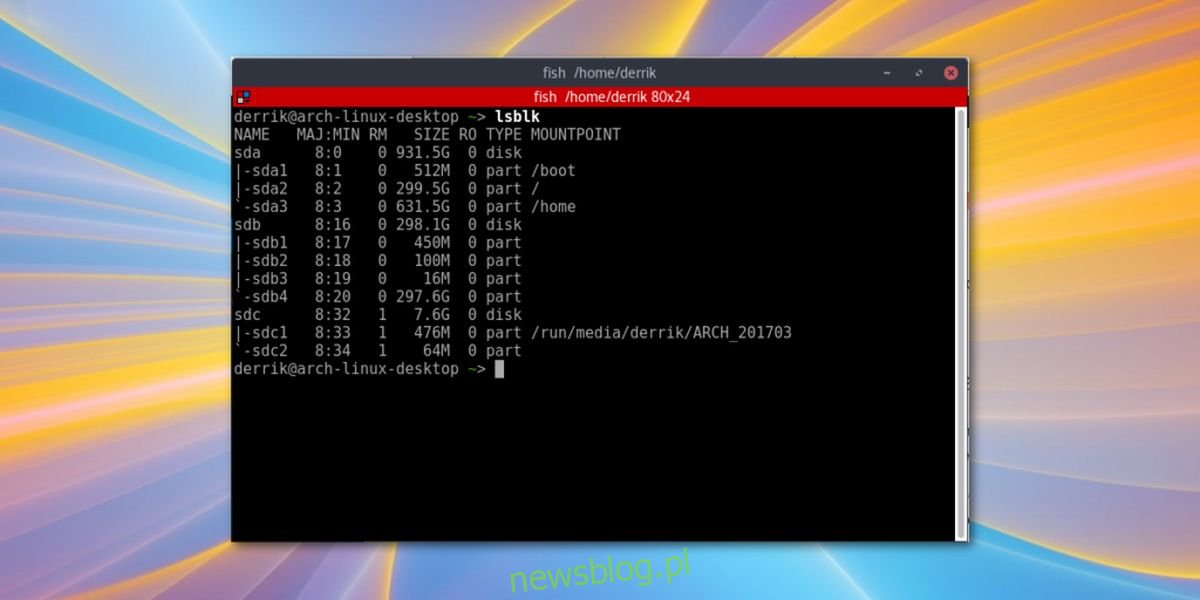
Następnie użyj polecenia lsblk, aby dowiedzieć się, co oznaczono napęd USB. W tym samouczku nazwiemy pamięć flash / dev / sdc. Jeśli chcesz, możesz to nazwać inaczej.
Podłącz dysk USB do folderu USB w utworzonym wcześniej / mnt.
mount /dev/sdc1 /mnt/usb
Następnie przeprowadź instalację Gruba na dysku flash USB.
grub-install --target=i386-pc --debug --boot-directory=/mnt/usb/boot /dev/sdc Lastly, generate a configuration file for the USB drive.
grub-mkconfig -o /mnt/usb/boot/grub/grub.cfg
Użyj Rescatux
Żadna z powyższych opcji nie działa dla Ciebie? Nie martw się! Jest więcej sposobów na odzyskanie zepsutej instalacji Grub w systemie Linux. Rozważ użycie Rescatux. Podobnie jak Super Grub Disk, jest to dysk ratunkowy live bootloadera Grub. Z wyjątkiem tego, że zamiast automatycznie wykrywać metody rozruchu i pozwalać użytkownikowi na rozruch, może automatycznie naprawić problemy Grub / Grub2.
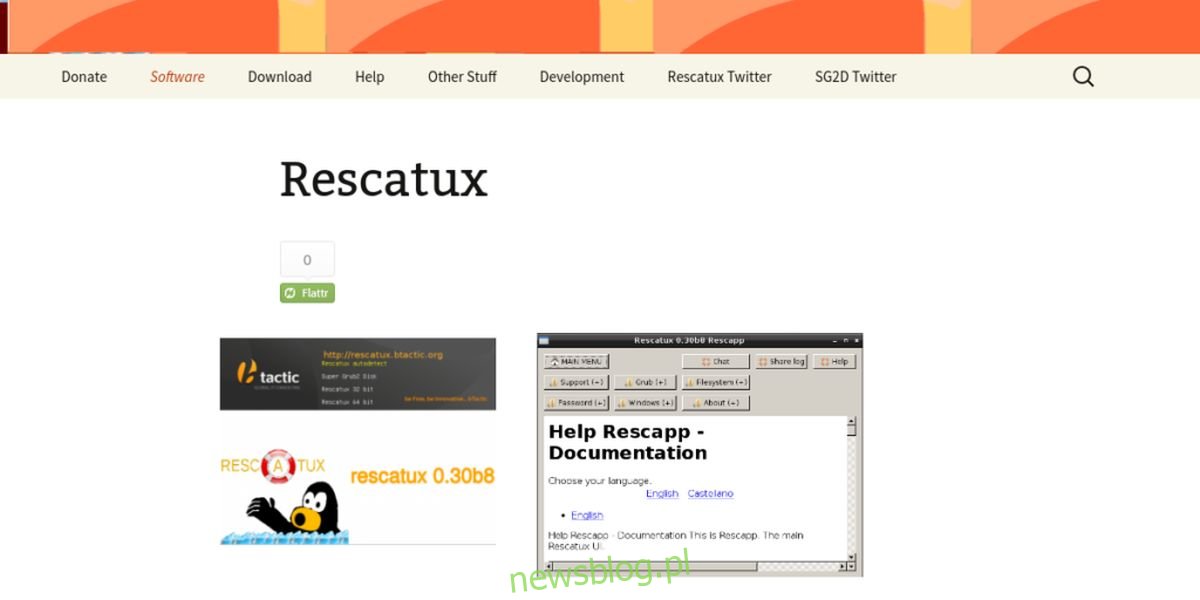
Jest to idealne rozwiązanie dla tych, którzy skorzystali z tego samouczka i odkryli, że ponowna instalacja Gruba za pomocą wiersza poleceń nie pomogła. Pobierz dysk i postępuj zgodnie ze wskazówkami (dla dysku Super Grub) wymienionymi powyżej, aby utworzyć dysk na żywo.
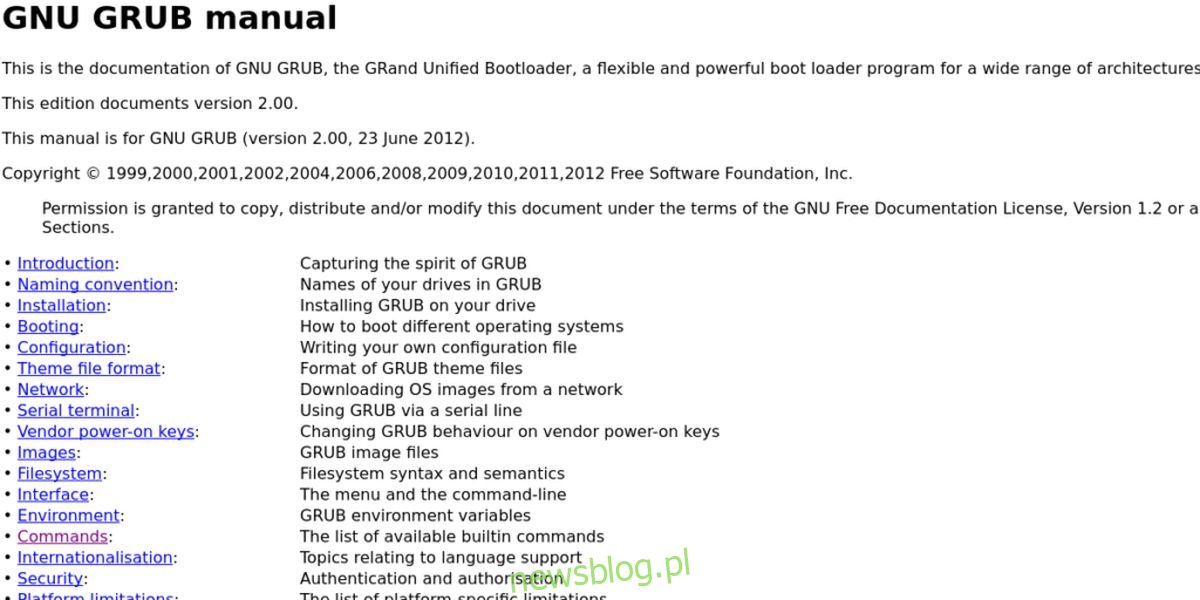
Dodatkowo, dowiedz się, jak ręcznie uruchomić system za pomocą wiersza poleceń Grub, jeśli wszystko inne zawiedzie, przez czytanie podręcznika GNU grub. Jest to skomplikowany i trudny proces, o którym nie warto mówić, ponieważ Super Grub Disk robi to samo, ale jeśli wszystkie opcje zawiodły i jest to jedyna opcja, przeczytaj ją, ponieważ pomoże.
Wniosek
Grub istnieje od dawna, ale tak długo, jak istnieje, powodował niezliczone problemy. Czasami Grub nie uruchamia się znikąd, czasami plik konfiguracyjny się psuje, a czasami całkowicie odmawia załadowania. Mamy nadzieję, że porady i wskazówki zawarte w tym artykule naprawią komputer z systemem Linux, który w większości przypadków nie uruchamia się.